FastStone Photo Resizer - това наистина е един много полезен безплатна програма за работа с графични файлове.
Аз най-вече се използва FastStone Photo Resizer за масово преименуване на файлове, но това е само един от многото задачи, които могат да изпълняват програмата.
С добавянето на преименуване, използвайки FastStone Photo Resizer можете да проведете партида конвертиране на графични файлове от един формат в друг. Но това не е всички функции на програмата.
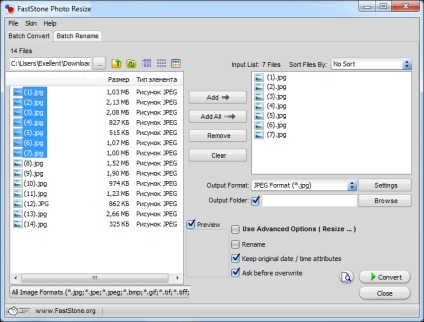
За да започнете, ще се опишат всички възможности на програмата:
- партида преименуване
- Партида преобразуване на файлове с изображения
- измерване на размера на партидата
- извъртане
- изображение за изрязване
- промените размера на платното (увеличение), вие може да донесе на всички файлове на един линеен размер
- промените дълбочината на цвета, от 16,7 милиона до две, т.е. Така например, с тази програма можете да си направите маса от черно-бели фотографии
- промените яркостта, контраста, цвета тон
- промяна резолюция на изображението
- добавяне на текст
- добавяне на воден знак (воден знак)
- Вмъкване на изображения в рамката
А сега да разгледаме функцията по-подробно.
Партида преименуване на изображения (без превръщане)
За да започнете. отворите папката със снимките в левия прозорец. В горния ляв ъгъл, изберете раздела "Batch Rename". Изберете желания (с Ctrl или Shift ключове) и плъзнете, за десния панел, като щракнете върху бутона "Добави". Можете да прехвърлите всички файлове за това ние натиснете "Добавяне на всички".
С тези файлове, и тя ще бъде извършена операцията.
Преименуване може да бъде два вида - пълното преименуване на всички файлове или частична подмяна на символи в имената.
Пълна подмяна на името на всички файлове, с ново име се създава от шаблон
Изберете "Използване Име на шаблона" вариант:
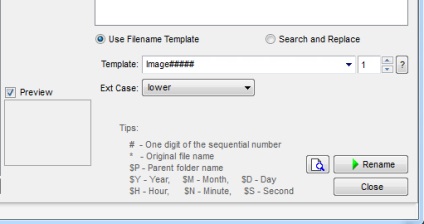
След това изберете или да създадете собствен шаблон, върху която да се създаде ново име
Налице са следните променливи:
# - една цифра сериен номер като *** съответния брой 001, и съответства на 000 001 ******
* - оригиналното име на файла
$ P - на името на папка
$ Y - Година
$ M - месец
$ D - Ден
$ Н - Час
$ N - Минута
$ C - втори
Пример 1. В момента има сто и изходни файлове, имената на изображението-001.jpg. Image-100jpg. Ние правим foto_ модел #. Хит "Преименуване" бутон, се появява прозорец "Сигурни ли сте, че искате да преименувате файловете в списъка с вход?" (Наистина ли искате да преименувате файловете от изпълнителната власт на списъка), ние натиснете OK, изходът е имената на foto_1.jpg да foto_100.jpg
Нека се опитаме малко по-сложно. В момента има четиринадесет файлове с имената на "1.jpg" на "14.jpg". Намира се в "плясък" папка. Изберете всички файлове в дадена папка и този шаблон пита: $ P-фото - ## - ми. Качваме се на името на начален снимка-01-moya.jpg др.:
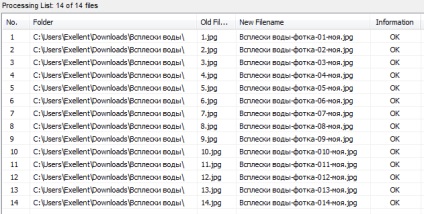
Разширение на файла. Вариант "Ext дело" се променя случай на удължаване писма файл. Опцията за стойност "Без промяна" не влияе на разширяването, "нисш", трябва да се регистрирате, за да по-ниски разширения, "ГОРНА" трябва да се регистрирате до горните разширения.
Частично или пълно заместване на героите в името на файла
За да преименувате част от имената на файловете, изберете опцията "търсене и замяна".
Например, нека да преименуваха масив. Искам да бъде отстранен от името израза "плясък" и "е моя" първо премахнете палеца на номериране и да се замени думата "снимка" на "снимка". Въведете следното:

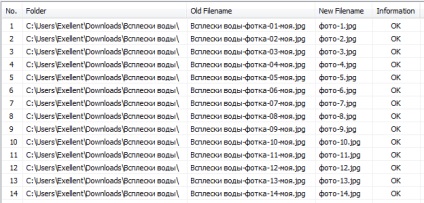
В кутия Ext вход, можете да влезете в стария и новия разширението на файла. но това трябва да става с повишено внимание.
Партида конвертирате изображения в друг формат
За да се превърне файловите формати, които трябва да отидете на раздела "конвертирате партида" на. Тук можем да изберете формата на изход (Output Format), изходна папка ((изходна папка на), ако премахнете отметката от квадратчето за тази опция, а след това се появява "не е посочен. Файлове ще бъдат запазени в оригиналния папка." Което означава, че конвертираните файлове ще бъдат запазени в оригиналната папка.
Преобразуване има четири основни възможности:
Използвайте Advanced Options - използвайте разширени функции. Ако опцията се показва бутона "Advanced Options", като кликнете върху него, можем да променим основа на размера на преобразуване на снимки, добавяне на воден знак и т.н.
Remame - преименуването на файла при конвертиране на файлове ще бъде преименуван с шаблон, на принципа, описан по-горе.
Съхранявайте оригиналната дата / атрибути време - да се запази оригиналната дата / час, освобождаването файл
Попитайте преди презаписване - пита дали да презапишете файла на съвпадение на имена.
